¿Cómo eliminar tu cuenta de Apple ID permanentemente?
Te explicamos paso a paso cómo borrar de manera definitiva tu cuenta de Apple desde una computadora o dispositivo móvil.
- ¿Qué fue lo más buscado en Google Perú en el 2025? Los temas de mayor interés entre los peruanos
- ¿Qué es WhatsApp Plus y por qué debes evitar instalarlo en tu smartphone?
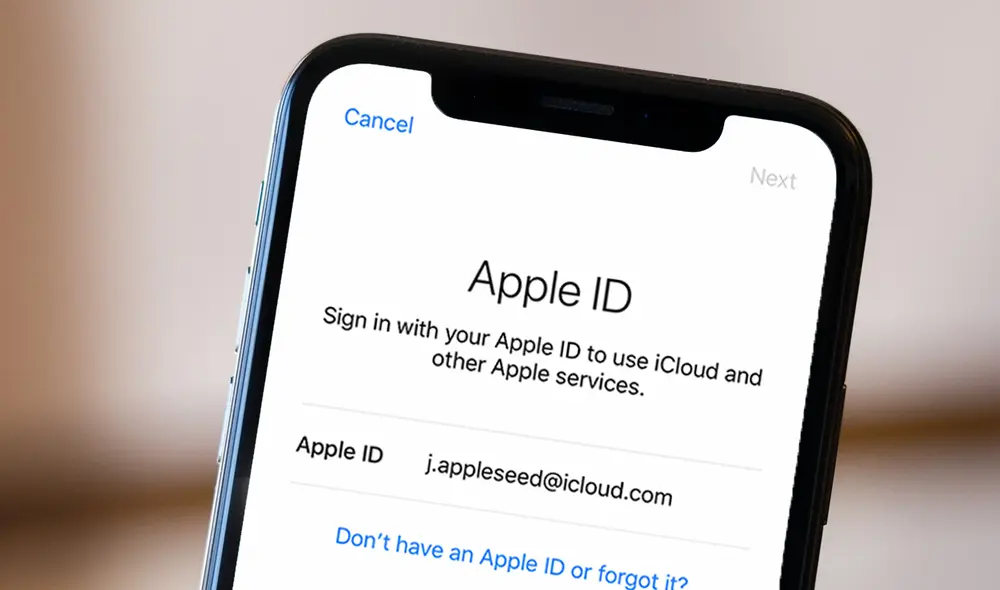
El ID de Apple es la credencial principal que te permite acceder a cualquier dispositivo de Apple y utilizar los servicios de la compañía, como iCloud, iMessage, FaceTime, App Store, Apple Music, entre otros. Si por alguna razón deseas dar de baja a esta cuenta, aquí te detallamos todos los pasos a seguir.
En primer lugar, debes saber que este proceso es irreversible. Toda la información asociada a tu cuenta, como mensajes, correos electrónicos, documentos, fotografías y videos se eliminarán de los servidores de Apple de forma permanente y ya no podrás recuperarlos.
TE RECOMENDAMOS
TEMU VS. ALIEXPRESS: ¡AQUÍ ESTÁN LOS MEJORES PRECIOS! | TECHMOOD
Antes de eliminar tu ID de Apple, es recomendable realizar una copia de seguridad de los datos almacenados en iCloud, revisar las suscripciones activas y cerrar sesión en todos los dispositivos y navegadores web para evitar problemas con los servicios que utilizan la cuenta.
Pasos para eliminar tu cuenta de Apple ID
- Accede desde una computadora o dispositivo móvil al sitio web de privacidad de Apple (https://privacy.apple.com/).
- Inicia sesión con tu correo y contraseña de Apple ID. Si tienes activada la autenticación de dos factores, deberás ingresar el código de verificación de seis dígitos.
- Una vez que corrobores tu identidad, accederás a una pantalla con diferentes opciones para gestionar los datos almacenados en tu cuenta.
- Desplázate hasta el final de la página y selecciona la opción ‘solicita eliminar tu cuenta’. Ahí deberás elegir el motivo por el cual deseas borrar tu Apple ID.
- A continuación, visualizarás una serie de recomendaciones y advertencias que debes tomar en consideración antes de anular la cuenta.
- Una vez que revises todo, pulsa el botón continuar. Aparecerá en pantalla el apartado para aceptar los términos y condiciones.
- Elige cómo deseas recibir las actualizaciones del estado de tu cuenta: correo electrónico utilizado para crear el Apple ID, una dirección de correo diferente o número de teléfono.
- Se te proporcionará un código de acceso único, el cual es necesario para contactar con el soporte de Apple con respecto a tu solicitud.
- Ingresa dicho código en la página para confirmar que lo has recibido. Luego, presiona el botón continuar.
- Revisa nuevamente la lista de detalles relacionados con este proceso y selecciona la opción eliminar cuenta.
Después de realizar la solicitud, Apple verificará que seas el titular de la cuenta y luego procederá a borrar de sus servidores toda la información y datos asociados a ella. De acuerdo con la compañía, este procedimiento puede tardar hasta siete días.















